从Altium Designer导出PCB的3D模型至Solidworks
Posted qlexcel
tags:
篇首语:本文由小常识网(cha138.com)小编为大家整理,主要介绍了从Altium Designer导出PCB的3D模型至Solidworks相关的知识,希望对你有一定的参考价值。
参考《http://blog.sina.com.cn/s/blog_9fff1f140102yc39.html》
引出
Altium Designer本身就支持3D模型的预览和生成。在PCB设计界面按键盘“3”键即可直接看到完整3D预览。如果在做器件封装时有加入3D模型,则也会一同显示出来。如图:
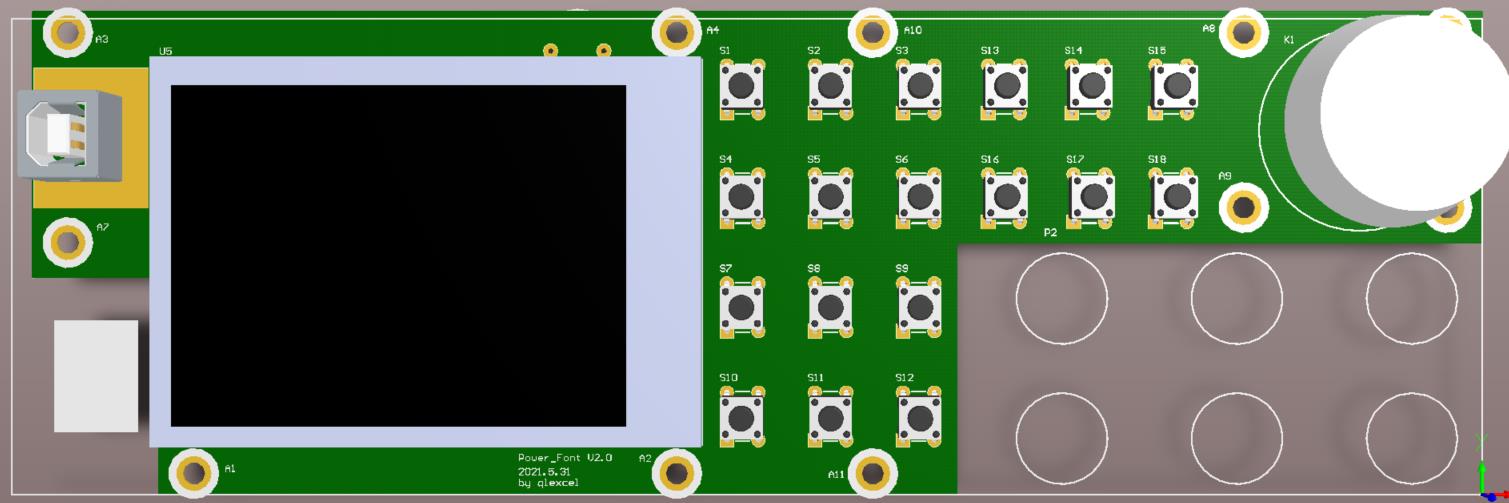
可以把PCB的3D图导出到solidworks等软件中,用于生成总装图,方便验证产品的前期设计。
导出PCB的step文件
点击菜单File->Export->STEP 3D,即弹出保存文件对话框。选定路径后,会出现此对话框用于配置生成STEP的选项。注意,设置最好和下图一样。
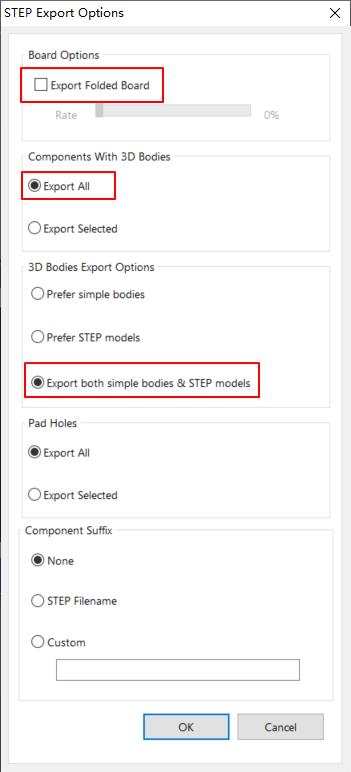
点击OK之后,电路板的3D模型即生成成功。此时用solidworks打开step文件,看到:
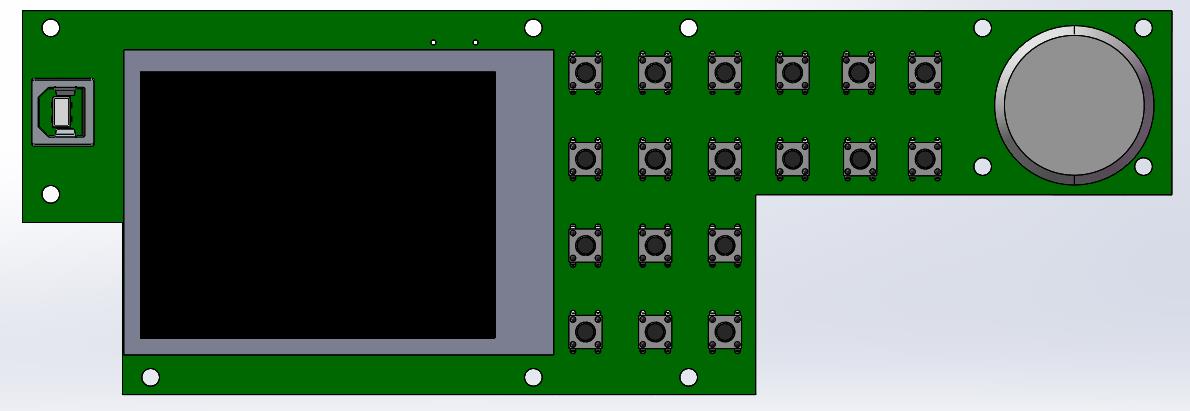
由于STEP格式是不包含贴图的,所以在Solidworks打开之后是看不到丝印,焊盘和走线的。这个无论是后续将模型用于产品造型渲染,还是具体的结构设计都有诸多不便。因此只能通过后续手动贴图来解决。
获得PCB正反面的焊盘,丝印,走线图片
而获取正反面的贴图素材最简单的办法就是直接在Altium Designer里面截图。
首先点DXP->Preference打开配置菜单,在红框处可设置3D模型显示与否。
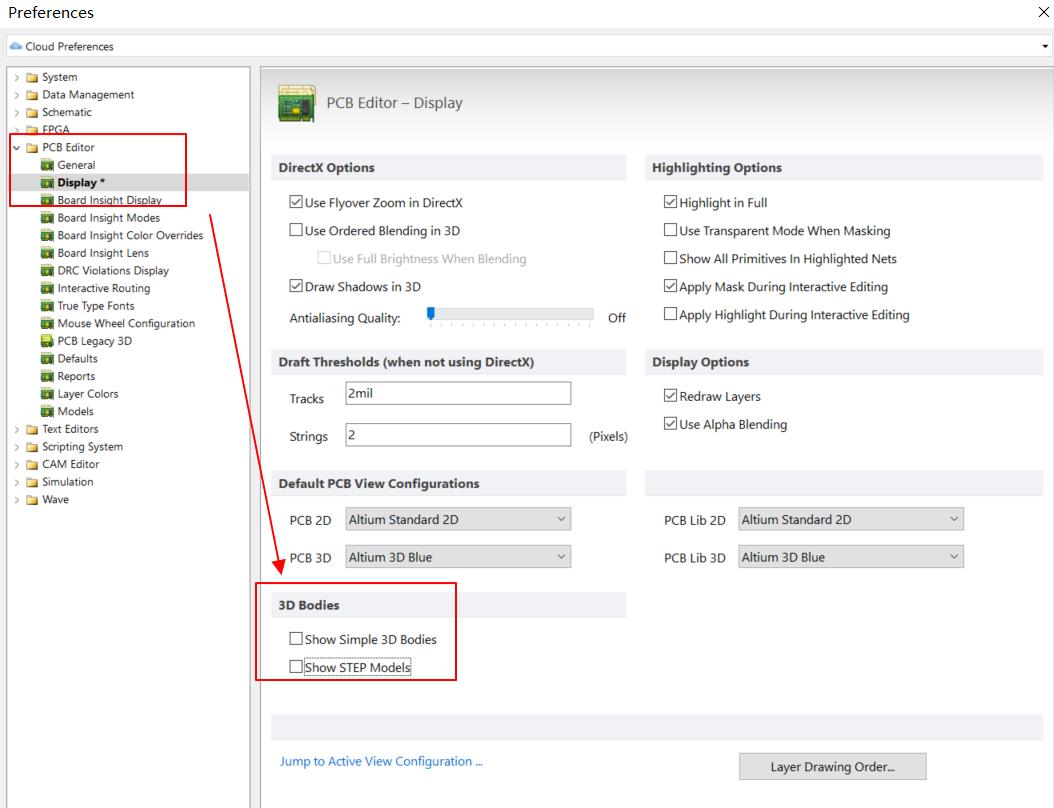
此时就隐藏了3D模型,露出了PCB板本来的样子。
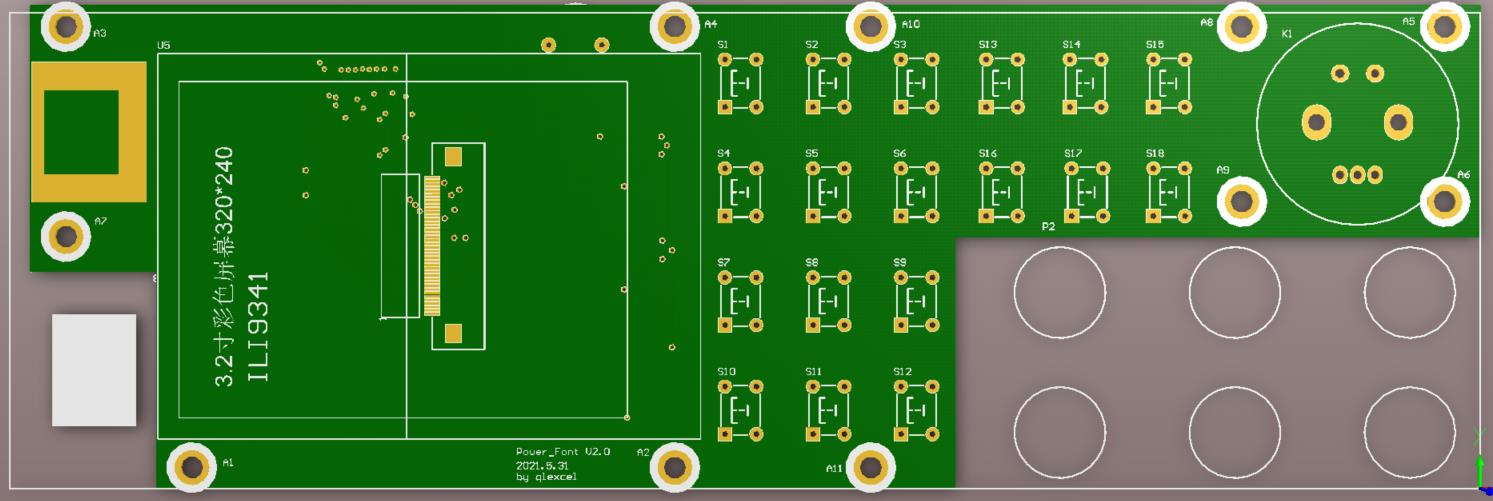
只要把这张图片截图下来,然后贴到step格式模型的表面,这样step格式的模型就具备了PCB表面的丝印、焊盘、3D模型等,才是我们在Altium Designer中看到的样子。
在Solidworks中打开STEP及进行贴图
在Solidworks中打开STEP文件,将其保存为.SLDPRT零件格式。(如果打开模板是.asm装配体格式,继续用这个格式后面会很慢,所以都保存成.SLDPRT最好)。
随后进行贴图操作。
左键点击模型的PCB表面,选择“外观”->“面<1>”。
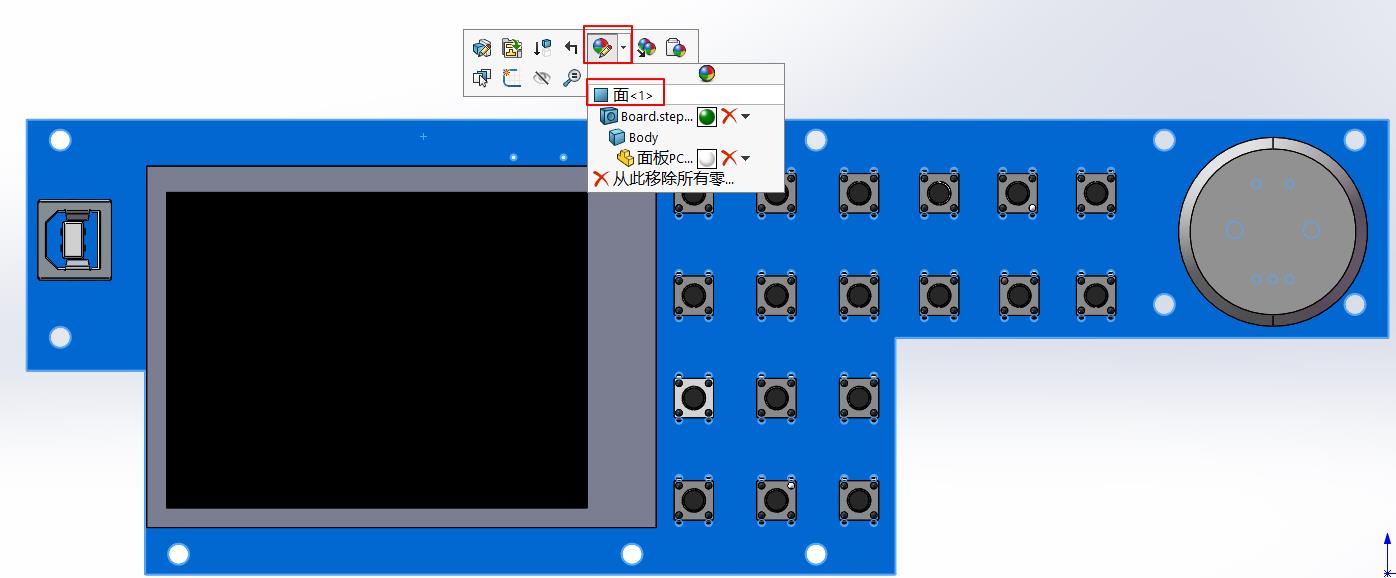
随后再左侧对话框color选项卡里面依次点击:高级, 颜色/图像, 浏览,在弹出对话框中选择前面保存的图片文件。
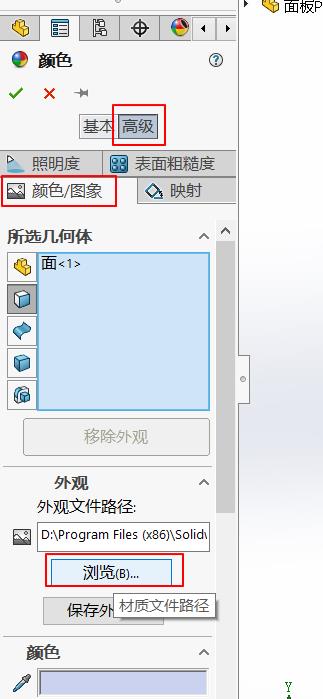
随后可以看到贴图已经贴到选定的面上面了。但是还需要配置贴图的大小和位置。
如图,依次点击“映射”,选择“投影”,选择“XY”,把3个勾选框都去掉,之后调整贴图框的大小和偏移使贴图和模型的PCB板完全重合即可。
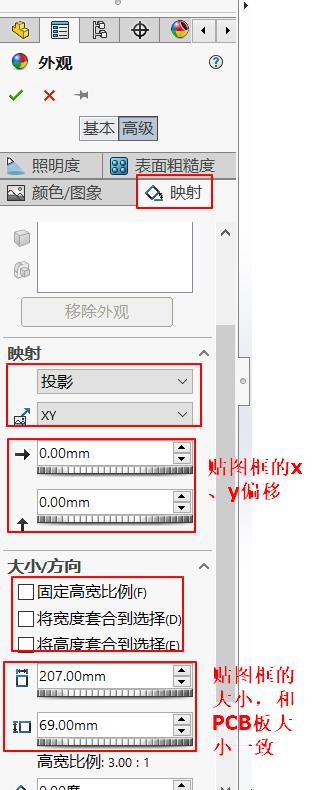
效果如下:
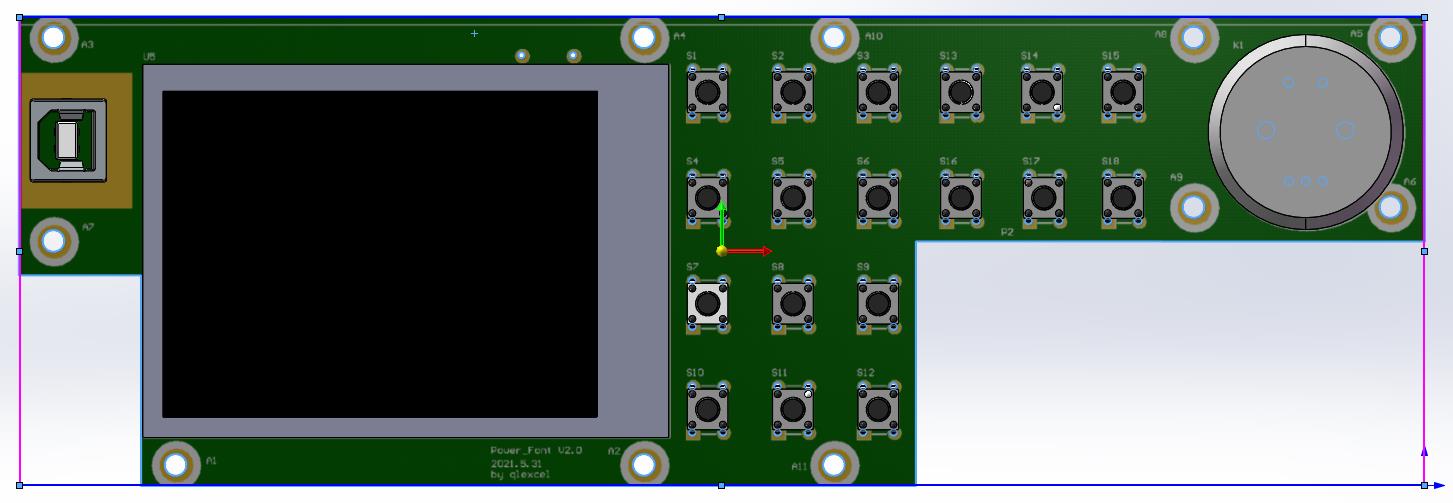
以上是关于从Altium Designer导出PCB的3D模型至Solidworks的主要内容,如果未能解决你的问题,请参考以下文章